Rozwiązywanie problemów z brakującym plikiem libusb0.dll w systemie Windows
Biblioteka linków dynamicznych libusb0.dll nie jest znana w kręgach początkujących użytkowników, ponieważ prawie nikt nie napotyka jej podczas zwykłej interakcji z systemem operacyjnym. Większość osób dowiaduje się o tym pliku tylko podczas uruchamiania oprogramowania innych firm, gdy na ekranie pojawia się powiadomienie o jego braku. W ramach dzisiejszego materiału chcielibyśmy opowiedzieć wszystko o tym pliku i rozważyć dostępne metody rozwiązania problemu.
Rozwiązujemy problem z brakiem libusb0.dll w systemie Windows
Początkowo małe narzędzie z interfejsem graficznym o nazwie LibUSB było przeznaczone wyłącznie do generowania formatów plików INF na podstawie informacji o podłączonych urządzeniach USB. Pomogło to użytkownikom wymieniać sterowniki, generować ich specjalne kopie, a nawet używać ich w bieżącym systemie operacyjnym. Później zewnętrzni programiści zaczęli dodawać elementy tego komponentu do swoich produktów, przywracając funkcjonalność narzędzia w formacie DLL. Teraz to oprogramowanie nie jest popularne, ale wielu nadal używa go w swoim oprogramowaniu, przypisując temu komponentowi wykonanie niektórych opcji. Uszkodzenie lub brak pliku libusb0.dll prowadzi do problemów podczas uruchamiania lub uruchamiania aplikacji, dlatego ten problem powinien zostać niezwłocznie rozwiązany, o czym chcemy dalej dyskutować.
Metoda 1: Zaktualizuj sterowniki systemu Windows
Przede wszystkim musisz zwrócić uwagę nie na sam plik, ale na znaczenie absolutnie wszystkich sterowników systemu operacyjnego, pamiętaj o dołączeniu do tej listy urządzeń peryferyjnych, które łączą się przez USB. Windows czasami błędnie rozumie błąd biblioteki, interpretując go na swój własny sposób, jednak w rzeczywistości plik był obecny przez cały czas, a jego normalne funkcjonowanie jest niemożliwe z powodu konfliktu z innymi obiektami. Dlatego należy wybrać najlepszą metodę i użyć jej do sprawdzenia dostępności aktualizacji dla każdego sprzętu. Przeczytaj więcej na ten temat w poniższych instrukcjach.
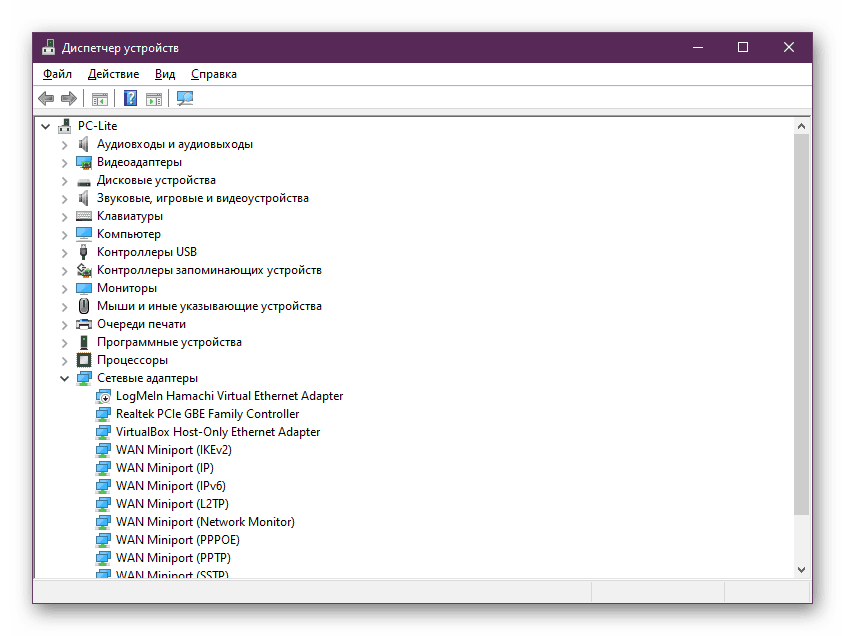
Więcej informacji: Aktualizacja sterowników w systemie Windows
Metoda 2: Zainstaluj najnowszą kompilację LibUSB
Ta opcja jest odpowiednia tylko dla tych użytkowników, którzy korzystają z programu LibUSB. Jak wspomniano wcześniej, jego głównym celem jest tworzenie plików sterowników dla podłączonych urządzeń USB. Korzystanie z przestarzałej wersji tego oprogramowania może prowadzić do tego, że podczas dostępu do niego na ekranie pojawi się powiadomienie o braku danej biblioteki dynamicznie połączonej. Dlatego warunkiem korzystania z LibUSB jest pobranie najnowszej wersji. Możesz to zrobić na oficjalnej stronie internetowej, która wygląda następująco:
Pobierz LibUSB z oficjalnej strony
- Kliknij powyższy link, gdzie kliknij przycisk „Pobierz” .
- Pobieranie archiwum rozpocznie się automatycznie. Po zakończeniu będzie musiał zostać rozpakowany za pomocą dowolnego odpowiedniego odpowiedniego oprogramowania.
- Aby uruchomić program dalej, przejdź do folderu bin .
- Kliknij dwukrotnie plik wykonywalny, który się tam znajduje.
- Przeczytaj informacje o programie i przejdź dalej, klikając przycisk „Dalej” .
- Jeśli już na tym etapie nie było problemów, najprawdopodobniej zainstalowanie najnowszej wersji LibUSB pomogło rozwiązać istniejące problemy, co oznacza, że możesz bezpiecznie rozpocząć tworzenie plików INF.
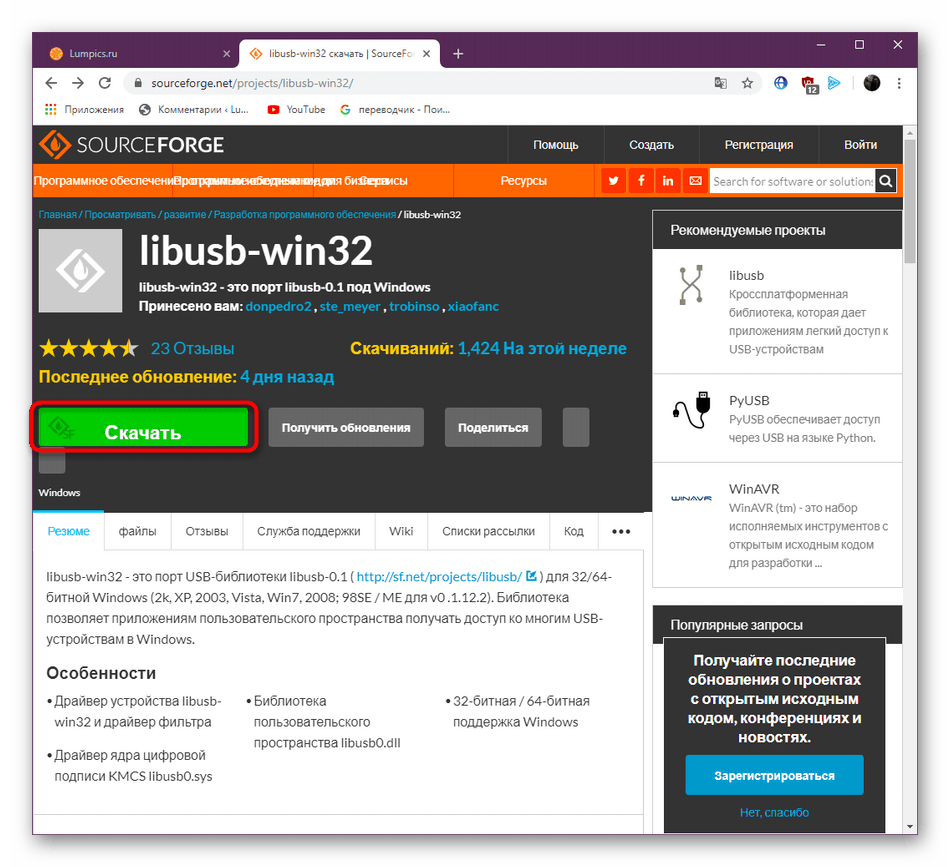
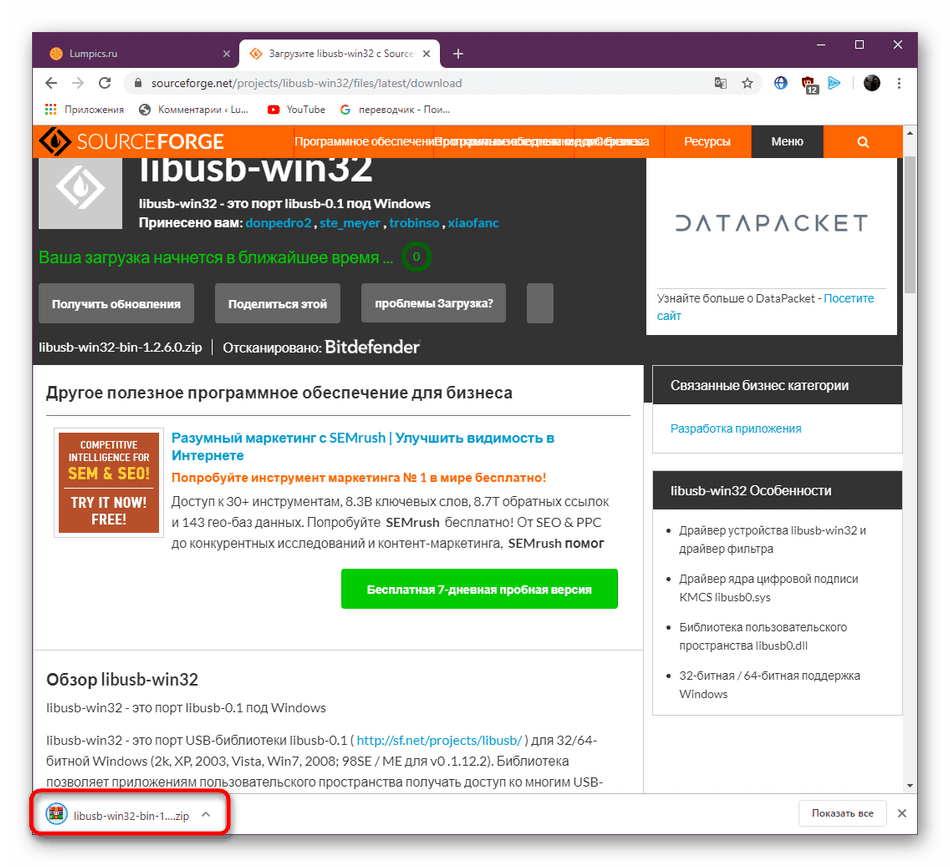
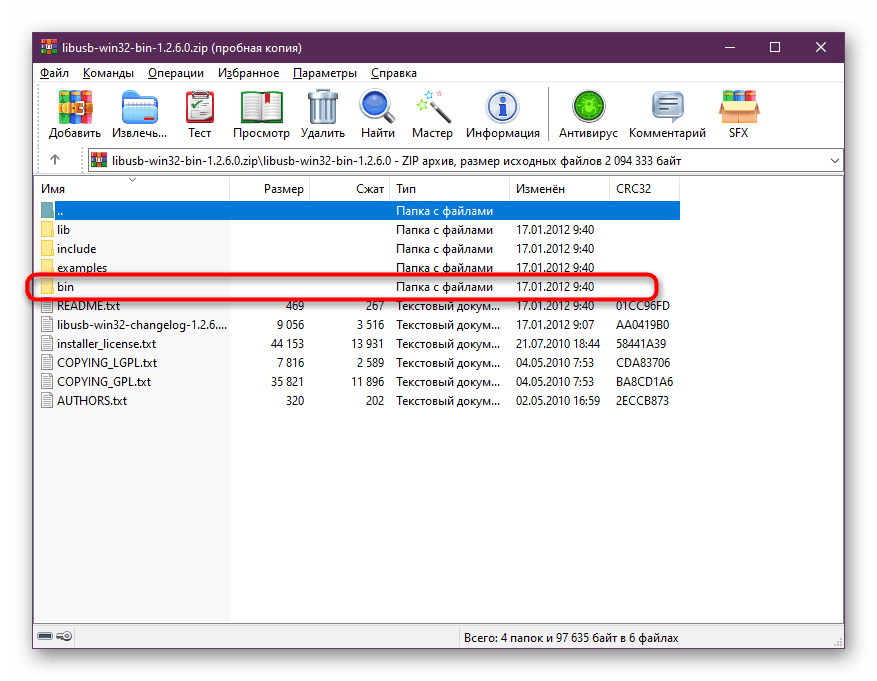
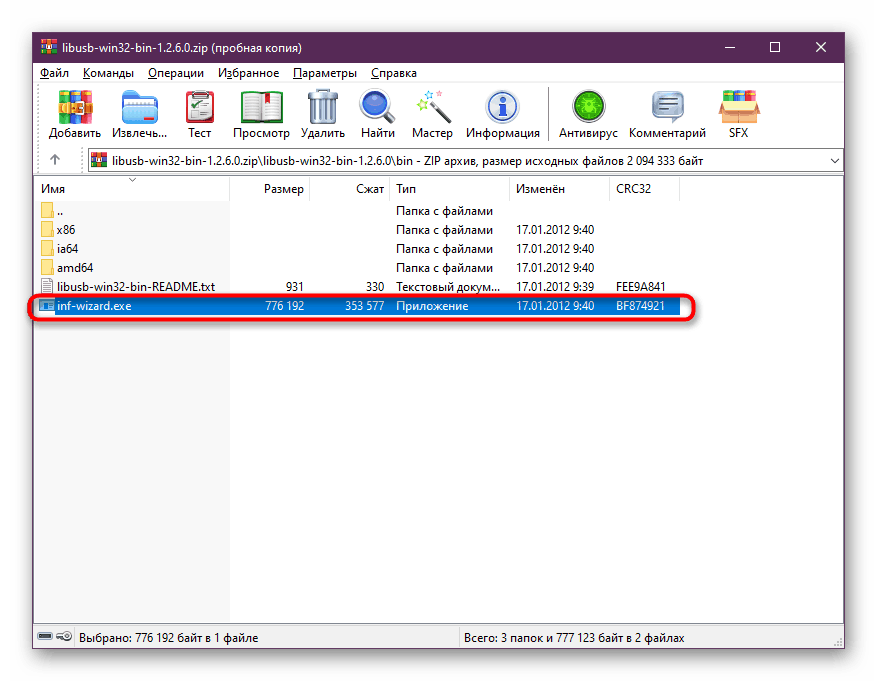
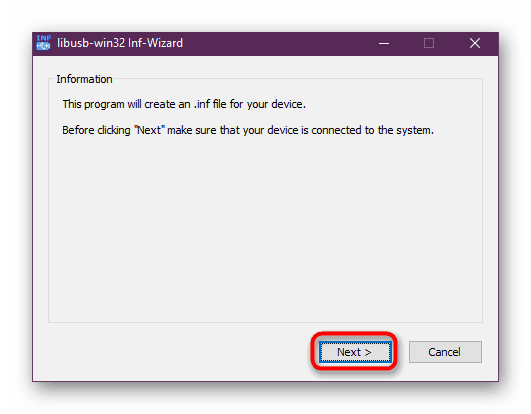
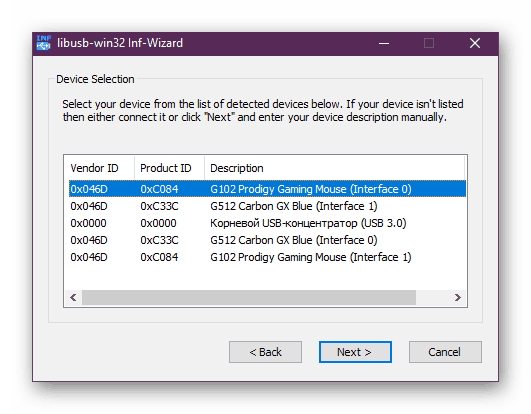
Jeśli nie ustawisz celu, aby pracować z rozważanym oprogramowaniem, nadal zaleca się jego instalację. W niektórych przypadkach pomaga to pozbyć się istniejącego problemu, ale absolutnie nie ma gwarancji skuteczności tej opcji.
Metoda 3: Zarejestruj ręcznie plik libusb0.dll
Rozważmy teraz sytuację, gdy podczas instalacji oprogramowania innej firmy nie wystąpiła standardowa procedura rejestracji libusb0.dll lub coś spowodowało jej zresetowanie. Jest to dość rzadkie, ale nie wyklucza możliwości wystąpienia takiej trudności. Możesz sobie z tym poradzić samodzielnie, sprawdzając rejestrację i ponownie ją wykonując, wprowadzając odpowiednie polecenia w standardowej konsoli.
- Uruchom wiersz polecenia za pomocą menu Start . Należy to zrobić w imieniu administratora, aby nie otrzymywać powiadomienia o braku uprawnień do uruchamiania narzędzi systemowych.
- Po wyświetleniu znanego okna konsoli wprowadź
regsvr32 /u libusb0.dll, aktywując je, naciskając klawisz Enter . Ta czynność anuluje bieżącą rejestrację, co zostanie wskazane w oknie podręcznym. Zamknij i przejdź do następnego kroku. - Pozostaje tylko napisać
regsvr32 /i libusb0.dll, która utworzy ponowną rejestrację dla dynamicznie podłączonej biblioteki.
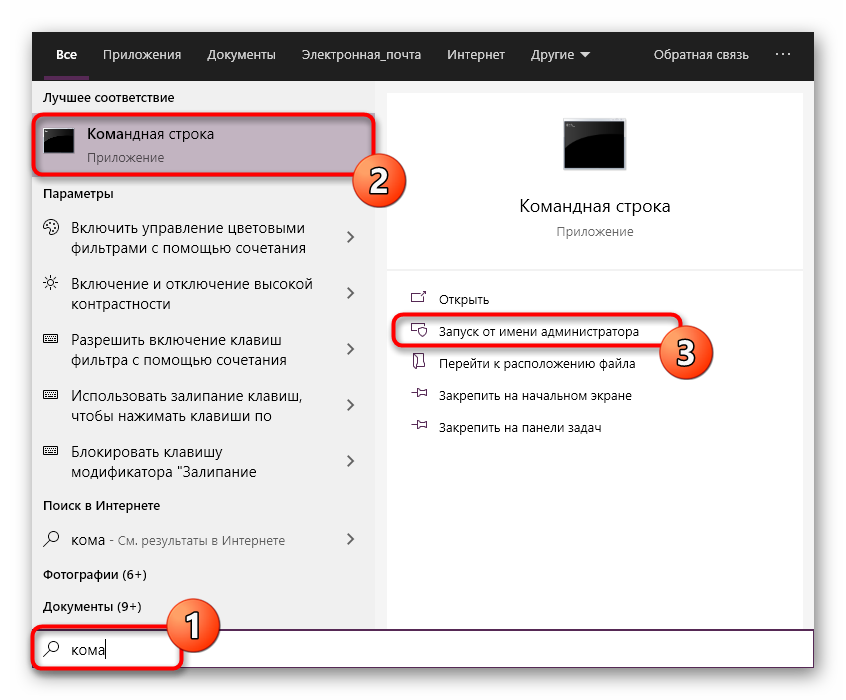
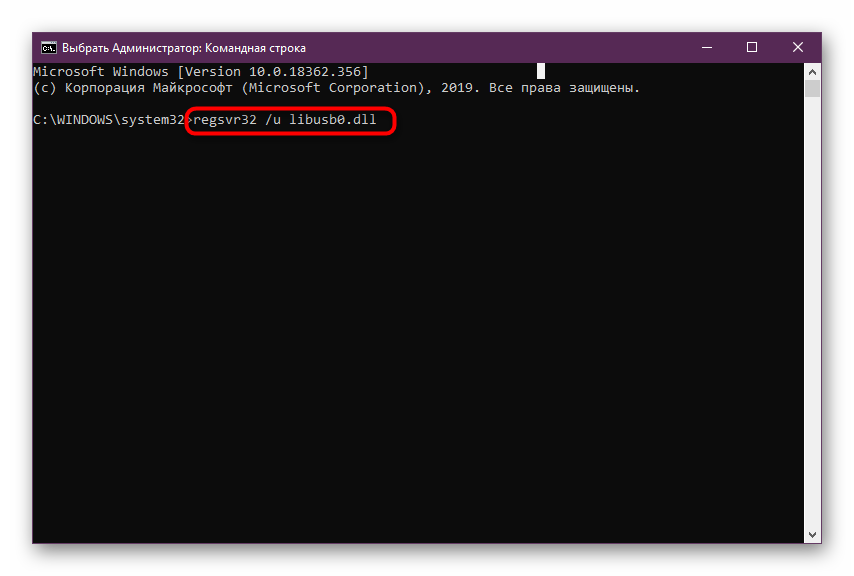
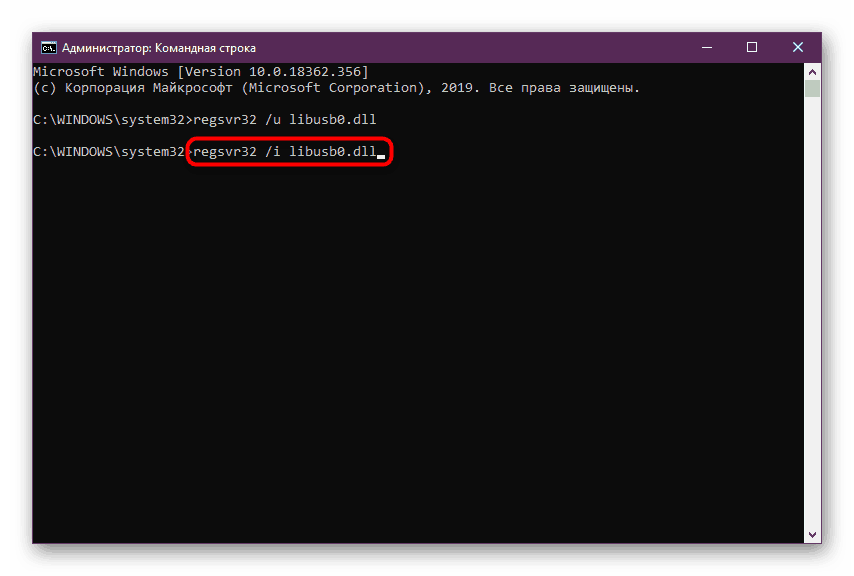
Następnie zaleca się natychmiastowe sprawdzenie skuteczności metody, ponieważ w tym przypadku ponowne uruchomienie komputera nie jest wymagane, a zmiany wchodzą w życie natychmiast po aktywacji poleceń. Jeśli to nie zadziała, przejdź do następnych instrukcji.
Metoda 4: Przywróć pliki systemowe Windows
Istnieje niewielka szansa, że podczas działania systemu operacyjnego wystąpiło jakieś uszkodzenie, które spowodowało naruszenie integralności ważnych plików. Może to prowadzić nie tylko do problemów z obiektem libusb0.dll, ale także powodować więcej globalnych trudności. Na szczęście sprawdzenie systemu operacyjnego pod kątem takich uszkodzeń jest bardzo proste, ponieważ wszystkie działania dla użytkownika są wykonywane przez narzędzia SFC i DISM. Pierwszy naprawia pliki systemowe, a jeśli pojawi się błąd wskazujący uszkodzenie magazynu kopii zapasowych, należy uruchomić DISM, aby go przywrócić, a następnie powrócić do SFC. Przeczytaj o tym wszystkim w najbardziej szczegółowej formie w instrukcji poniżej.
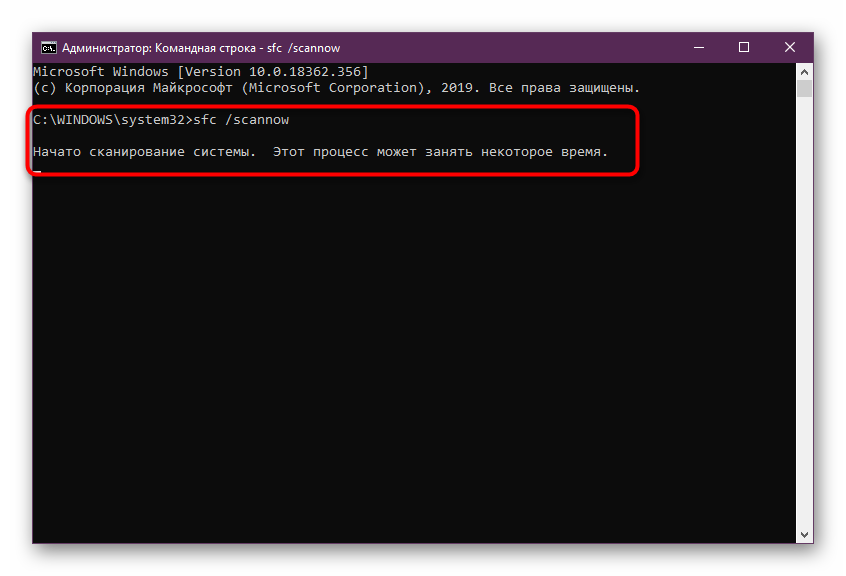
Więcej informacji: Używanie i przywracanie kontroli integralności plików systemowych w systemie Windows
Metoda 5: Samozaładowanie libusb0.dll
Działanie niezależnej instalacji brakującego pliku DLL w systemie oznacza korzystanie ze specjalnych usług stron trzecich, których głównym zadaniem jest właśnie zapewnienie bezpiecznych kopii niezbędnych bibliotek. Jednak praktycznie nie ma naprawdę przetestowanych bezpłatnych zasobów online ani podobnych programów, więc użytkownik będzie musiał tylko samodzielnie sprawdzić otrzymane pliki lub zakupić specjalne oprogramowanie, które weźmiemy za przykład, analizując tę metodę.
- Podążając za powyższym linkiem możesz zapoznać się i kupić program DLL-FILES.COM CLIENT. Zawiera ogromną liczbę dynamicznie połączonych bibliotek różnych wersji, a także libusb0.dll. Po zakupie i instalacji wystarczy uruchomić oprogramowanie, wpisać nazwę pliku w wierszu i kliknąć „Wyszukaj plik DLL” .
- Wśród wyników wyszukiwania wyświetlana będzie tylko jedna nazwa. Kliknij podświetlony pomarańczowy tekst, aby przejść do strony instalacji pliku.
- Teraz pozostaje tylko kliknąć przycisk „Zainstaluj” , aby wybrać lokalizację pliku. Jako ścieżkę określ katalog główny aplikacji lub oprogramowania, z którym masz problemy podczas uruchamiania.
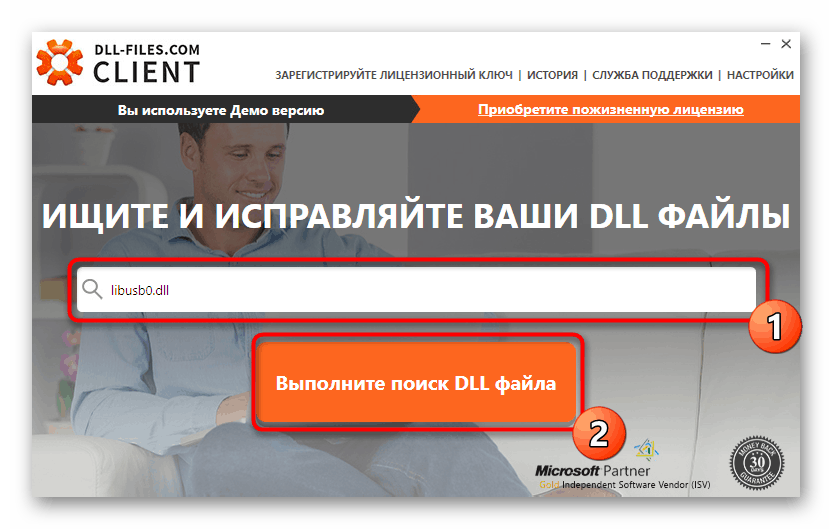
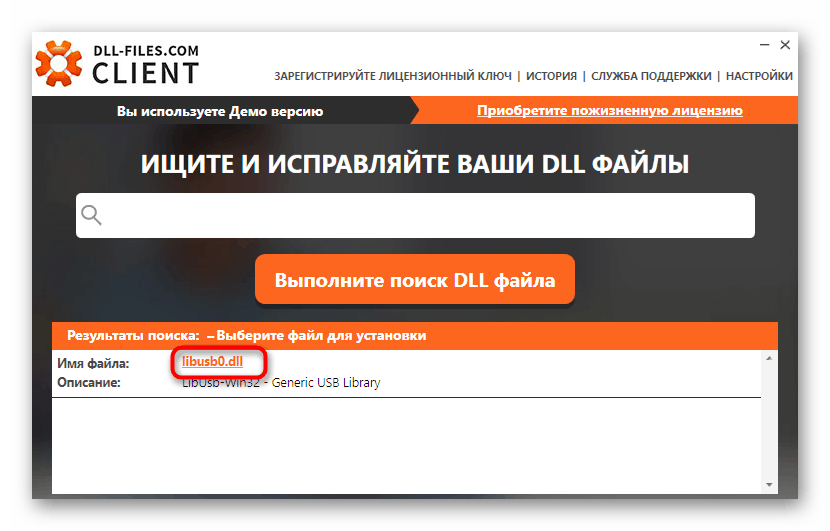
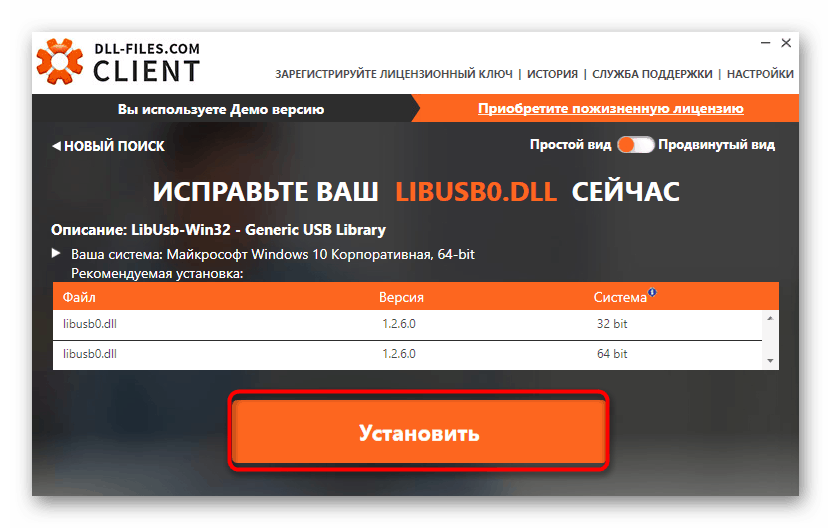
Na końcu tej metody należy zauważyć, że DLL-FILES.COM CLIENT nie jest jedynym sprawdzonym programem, który poradzi sobie z tym zadaniem. W Internecie można znaleźć pewną liczbę jego analogów. Możesz zapoznać się z alternatywnymi opcjami samodzielnego instalowania komponentów DLL w oddzielnym materiale na naszej stronie internetowej, do którego przejście odbywa się za pomocą linku poniżej.
Więcej informacji: Jak zainstalować bibliotekę DLL w systemie Windows
Metoda 6: Korzystanie ze źródeł libusb
Na koniec umieściliśmy metodę odpowiednią wyłącznie dla programistów. Jego istotą jest poinformowanie doświadczonych użytkowników o dostępności źródeł bibliotecznych z libusb. Jeśli podczas testowania oprogramowania wystąpiły problemy z rozważanym dzisiaj plikiem, zalecamy zwrócenie uwagi na ten pakiet najnowszej wersji. Teraz nie będziemy zastanawiać się nad jego poprawnym zastosowaniem w naszym projekcie, a jedynie zademonstrujemy banalną procedurę pobierania.
- Przejdź do oficjalnego zasobu GitHub, klikając powyższy link. Wybierz jedną z sugerowanych opcji pobierania.
- Wyświetl pełną zawartość katalogu i kliknij zielony przycisk „Klonuj lub pobierz” .
- Kliknij „Pobierz ZIP” .
- Poczekaj na zakończenie pobierania katalogu, a następnie otwórz go za pomocą dowolnego wygodnego archiwizatora.
- Teraz możesz zapoznać się z zawartością pakietu i użyć niezbędnych elementów podczas interakcji z projektem.
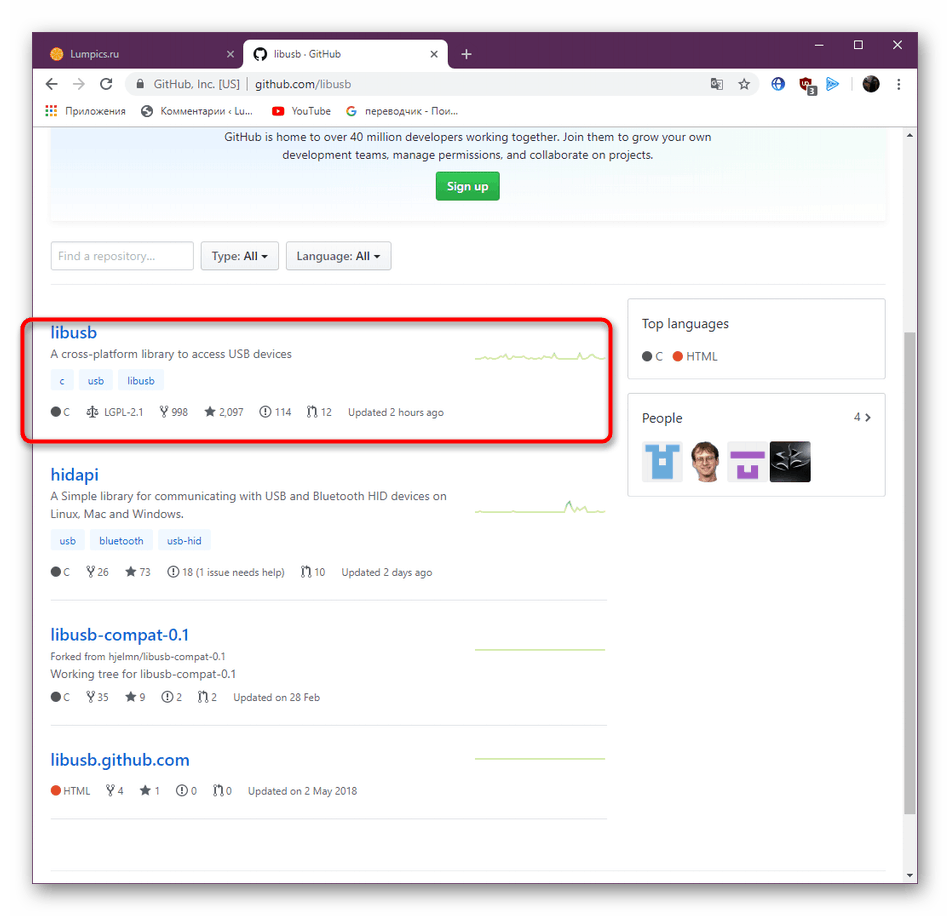
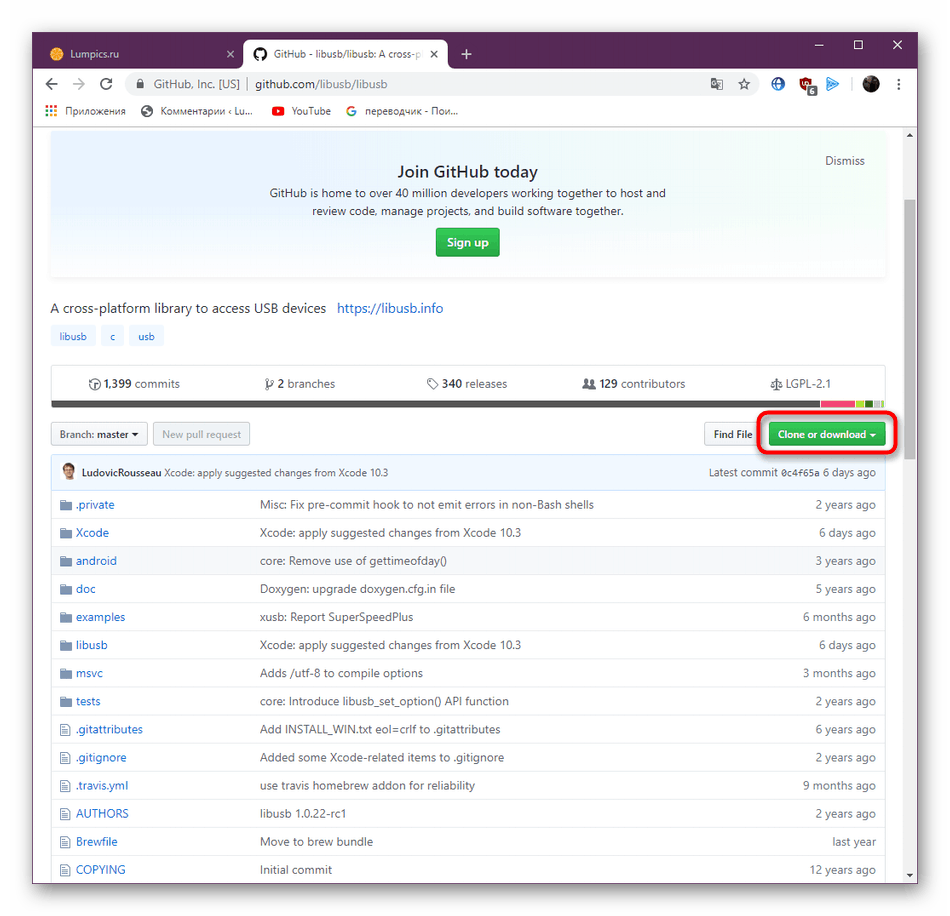
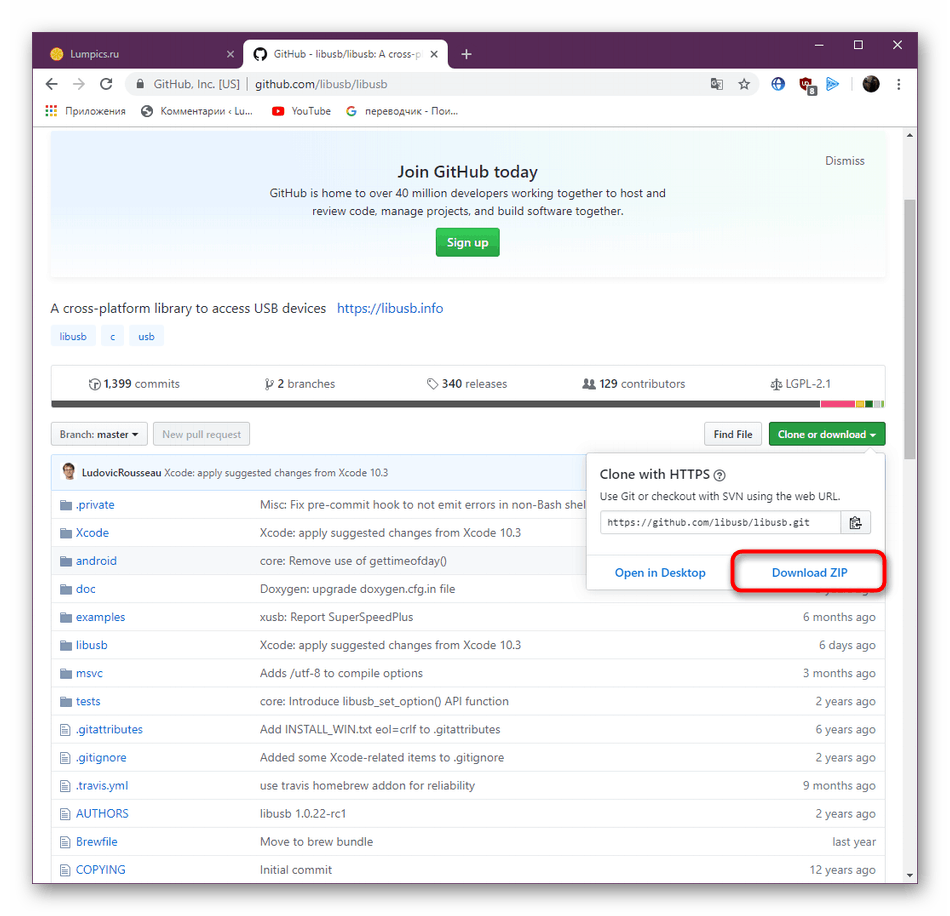
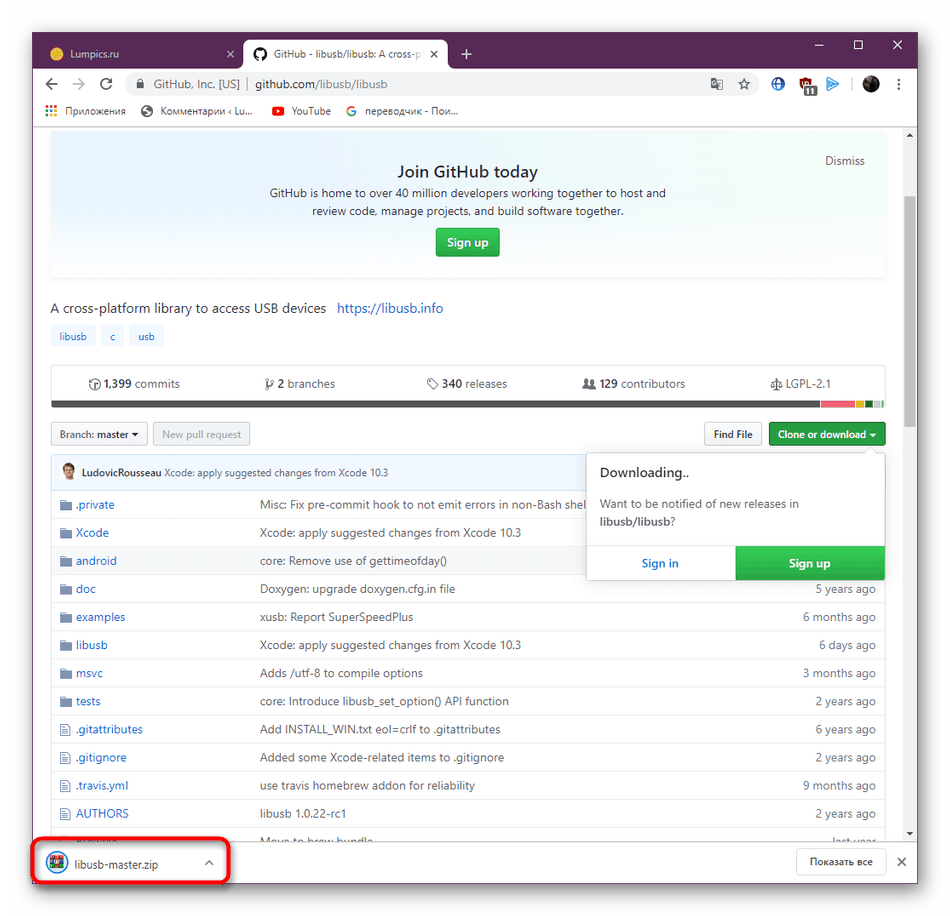
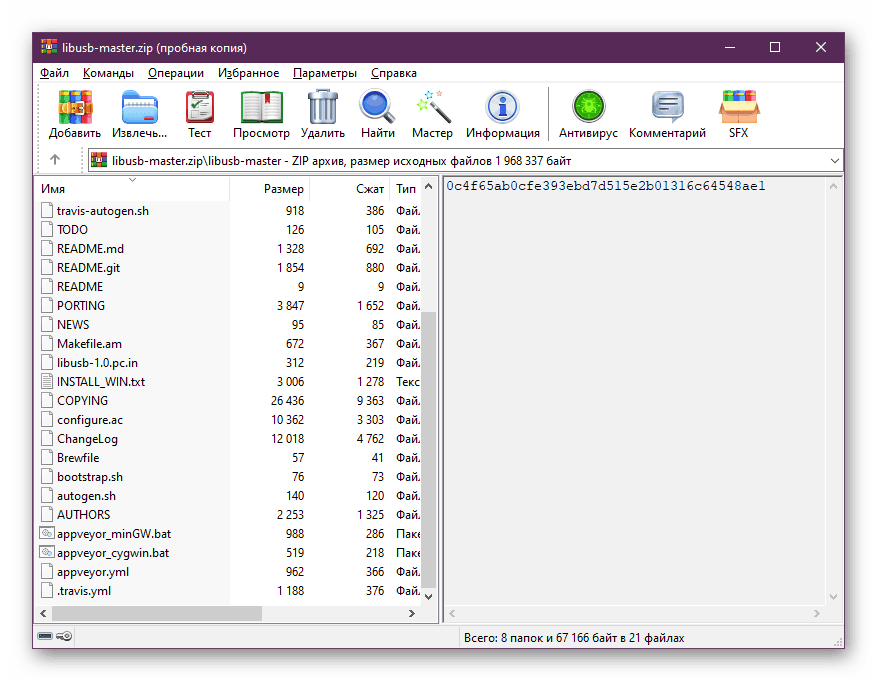
Powyżej zwróciliśmy uwagę na sześć możliwych rozwiązań problemu z brakiem libusb0.dll w systemie Windows. Jak widać, algorytm wykonywania dla każdej metody jest zupełnie inny, więc powinieneś zacząć od pierwszego i skutecznego, stopniowo przechodząc do kolejnych, jeśli nie ma pozytywnego efektu.